製品機能のアップデート
製品機能のアップデートには、エラーの修正、パフォーマンスの向上、新機能の追加が含まれます。新しい製品機能のアップデートが利用可能になると、これらのアップデートのインストールを確認する必要があります。製品のインターフェイスまたは Kaspersky Security Center のどちらからでも製品機能のアップデートのインストールの確認ができます。アップデートが利用可能な場合は、Kaspersky Endpoint Security のメインウィンドウに通知(![]() )が表示されます。製品機能のアップデートで使用許諾契約書の確認と同意を要求される場合は、使用許諾契約書に同意した後で、アップデートがインストールされます。
)が表示されます。製品機能のアップデートで使用許諾契約書の確認と同意を要求される場合は、使用許諾契約書に同意した後で、アップデートがインストールされます。
製品のアップデートのインストール後、コンピューターの再起動が必要になることがあります。
管理コンソール(MMC)で製品機能のアップデートを設定する方法
- Kaspersky Security Center の管理コンソールを開きます。
- コンソールツリーで、[タスク]を選択します。
- Kaspersky Endpoint Security の 定義データベースと機能のアップデートタスクを選択します。
タスクのプロパティウィンドウが表示されます。
定義データベースと機能のアップデートタスクは管理サーバークイックスタートウィザードによって自動で作成されます。定義データベースと機能のアップデートタスクを作成するには、ウィザードの実行中に、Kaspersky Endpoint Security for Windows 管理プラグインをインストールします。
- コンピューターのプロパティウィンドウで、[設定]セクションを選択します。
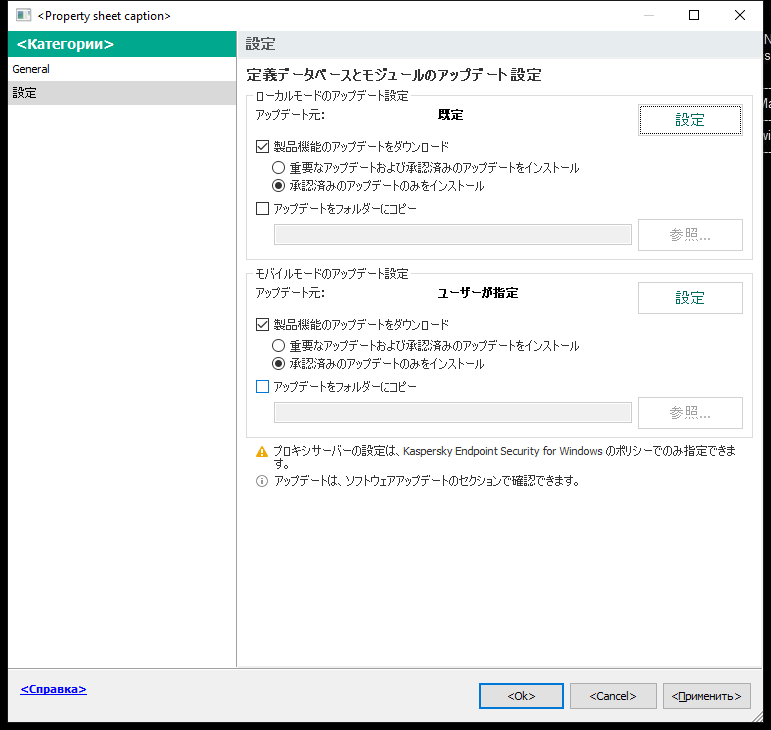
定義データベースと機能のアップデートタスクの設定
- [ローカルモードのアップデート設定]ブロックで、[製品機能のアップデートをダウンロード]をオンにします。
製品機能のアップデートをダウンロードしないようにしたい場合は、[製品機能のアップデートをダウンロード]をオフにして、ユーザーによるローカルタスクの使用を禁止します。
- インストールする製品機能のアップデートを選択します。
- 重要なアップデートおよび承認済みのアップデートをインストール:このオプションをオンにすると、製品機能のアップデートが利用できるようになると、Kaspersky Endpoint Security により緊急のアップデートが自動的にインストールされ、その他すべての製品機能は、インストールが製品インターフェイスによってローカルで承認されるか、Kaspersky Security Center 側で承認された後でのみ、アップデートがインストールされます。
- 承認済みのアップデートのみをインストール:このオプションをオンにすると、製品機能のアップデートが利用できるようになると、インストールが製品インターフェイスによってローカルで承認されるか、Kaspersky Security Center 側で承認された後でのみ、Kaspersky Endpoint Security によりアップデートがインストールされます。既定ではこのオプションが選択されます。
- 必要に応じて、モバイルモードの製品機能のアップデートを設定してください。モバイルモードとは、コンピューターを組織ネットワーク外で使用しているとき(オフラインのコンピューター)の Kaspersky Endpoint Security の操作モードです。
- 変更内容を保存します。
Web コンソールと Cloud コンソールで製品機能のアップデートを設定する方法
- Web コンソールのメインウィンドウで、 [デバイス] → [タスク]をクリックします。
タスクのリストが表示されます。
- Kaspersky Endpoint Security の 定義データベースと機能のアップデートタスクを選択します。
タスクのプロパティウィンドウが表示されます。
定義データベースと機能のアップデートタスクは管理サーバークイックスタートウィザードによって自動で作成されます。定義データベースと機能のアップデートタスクを作成するには、ウィザードの実行中に、Kaspersky Endpoint Security for Windows 管理プラグインをインストールします。
- [アプリケーション設定]→[ローカルモード]タブを選択します。
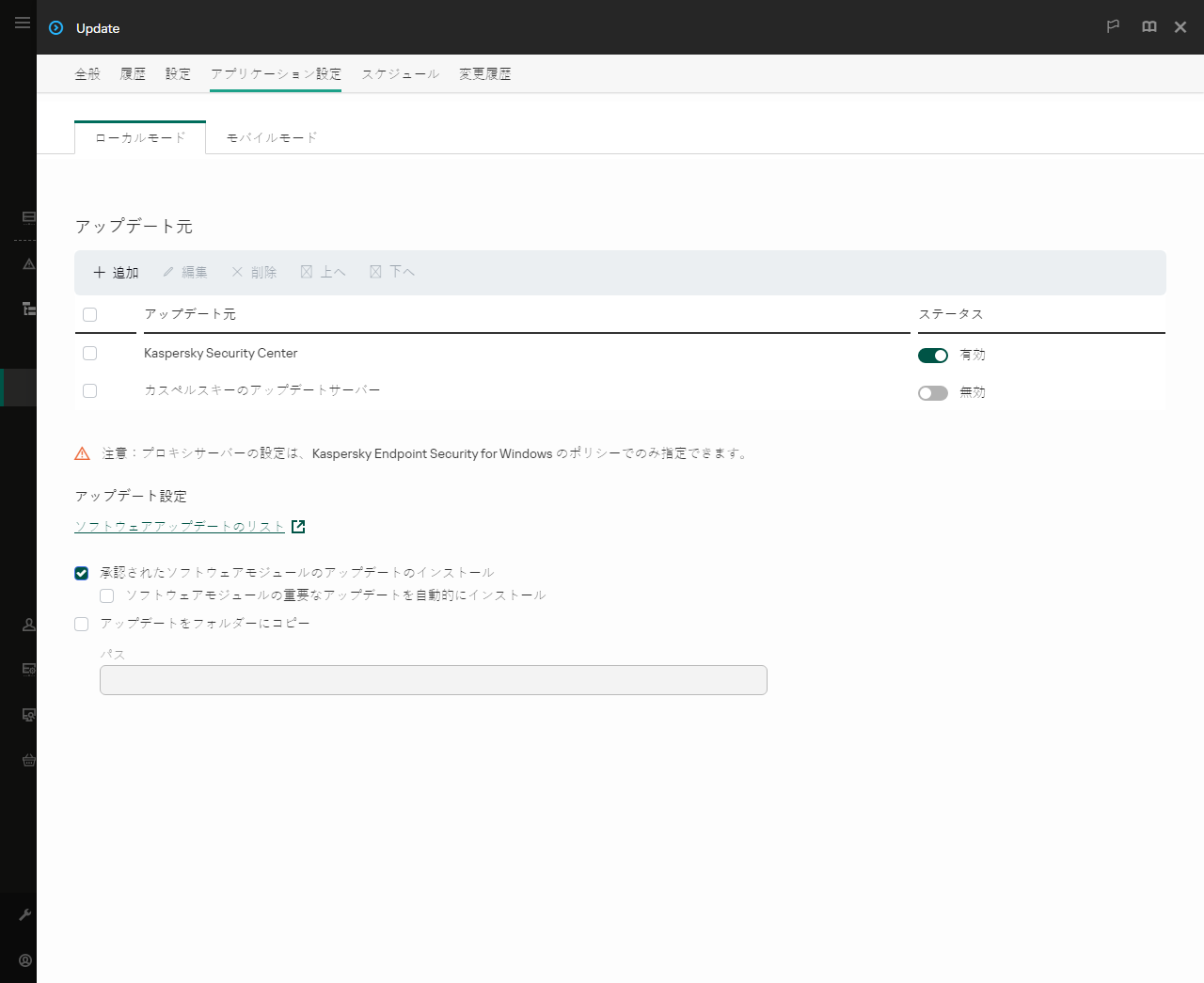
定義データベースと機能のアップデートタスクの設定
- [アップデート設定]で、インストールする製品機能のアップデートを選択します。
- 承認されたソフトウェアモジュールのアップデートのインストール:このオプションをオンにすると、製品機能のアップデートが利用できるようになると、インストールが製品インターフェイスによってローカルで承認されるか、Kaspersky Security Center 側で承認された後でのみ、Kaspersky Endpoint Security によりアップデートがインストールされます。既定ではこのオプションが選択されます。
- ソフトウェアモジュールの重要なアップデートを自動的にインストール:このオプションをオンにすると、製品機能のアップデートが利用できるようになると、Kaspersky Endpoint Security により緊急のアップデートが自動的にインストールされ、その他すべての製品機能は、インストールが製品インターフェイスによってローカルで承認されるか、Kaspersky Security Center 側で承認された後でのみ、アップデートがインストールされます。
製品機能のアップデートをダウンロードしないようにしたい場合は、[承認されたソフトウェアモジュールのアップデートのインストール]および[ソフトウェアモジュールの重要なアップデートを自動的にインストール]をオフにして、ユーザーによるローカルタスクの使用を禁止します。
- 必要に応じて、モバイルモードの製品機能のアップデートを設定してください。モバイルモードとは、コンピューターを組織ネットワーク外で使用しているとき(オフラインのコンピューター)の Kaspersky Endpoint Security の操作モードです。
- 変更内容を保存します。
製品のインターフェイスでグループタスク[定義データベースと機能のアップデート]を設定することはできません。ユーザーは、ローカルアップデートタスク[定義データベースと機能のアップデート]のみ使用できます。定義データベースと機能のアップデートタスクが表示されない場合は、管理者によりポリシー内でローカルタスクの使用が禁止されていることを意味します。
- メインウィンドウで、[アップデート]をクリックします。
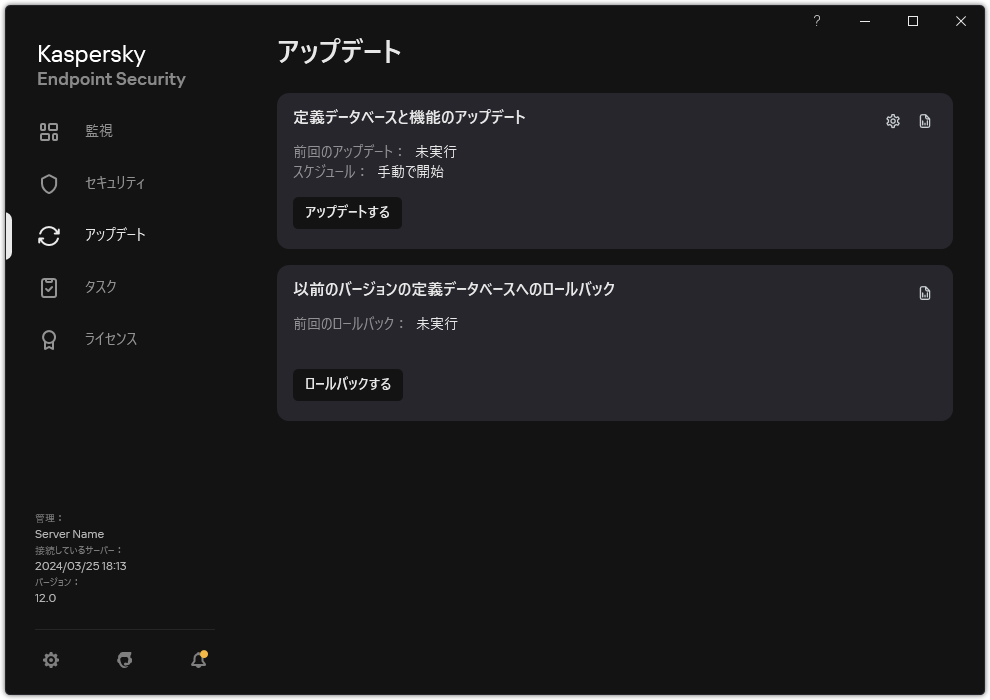
ローカルのアップデートタスク
- タスクのリストが表示されます。定義データベースと機能のアップデートタスクを選択してボタン(
 )をクリックします。
)をクリックします。タスクのプロパティウィンドウが表示されます。
- [製品機能のダウンロードおよびアップデートのインストール]ブロックで、[製品機能のアップデートをダウンロード]をオンにします。
- インストールする製品機能のアップデートを選択します。
- 重要なアップデートおよび承認済みのアップデートをインストール:このオプションをオンにすると、製品機能のアップデートが利用できるようになると、Kaspersky Endpoint Security により緊急のアップデートが自動的にインストールされ、その他すべての製品機能は、インストールが製品インターフェイスによってローカルで承認されるか、Kaspersky Security Center 側で承認された後でのみ、アップデートがインストールされます。
- 承認済みのアップデートのみをインストール:このオプションをオンにすると、製品機能のアップデートが利用できるようになると、インストールが製品インターフェイスによってローカルで承認されるか、Kaspersky Security Center 側で承認された後でのみ、Kaspersky Endpoint Security によりアップデートがインストールされます。既定ではこのオプションが選択されます。
- 変更内容を保存します。